Bạn có thể xóa bất kỳ phân vùng nào trong Windows 10 bằng một lệnh PowerShell. Đây là lệnh chính xác và cách thực thi nó.
Xóa phân vùng bằng PowerShell
1. Mở ứng dụng PowerShell với quyền admin. Để làm điều đó, hãy nhấp chuột phải vào menu Start và chọn tùy chọn "Windows PowerShell (Admin)".
2. Lấy danh sách các phân vùng bằng cmdlet "Get-Volume". Lệnh này sẽ hiển thị một bảng trong cửa sổ PowerShell với tất cả các phân vùng có sẵn.
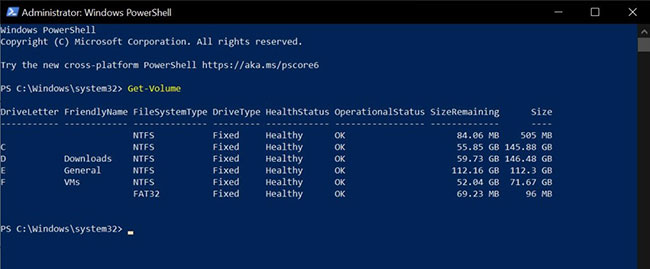
3. Để loại bỏ một phân vùng, hãy thực thi lệnh dưới đây. Thay thế "X" bằng ký tự ổ thực của phân vùng bạn muốn xóa. Ví dụ, để xóa phân vùng "E", hãy thay thế "X" bằng ký tự ổ đó.
Remove-Partition -DriveLetter X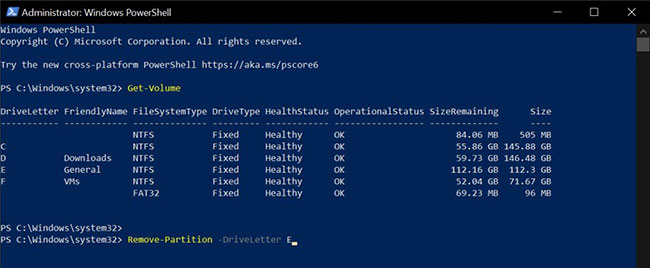
4. Gõ "Y" vào cửa sổ PowerShell và nhấn Enter. Hành động này sẽ xác nhận rằng bạn thực sự muốn loại bỏ phân vùng đích.
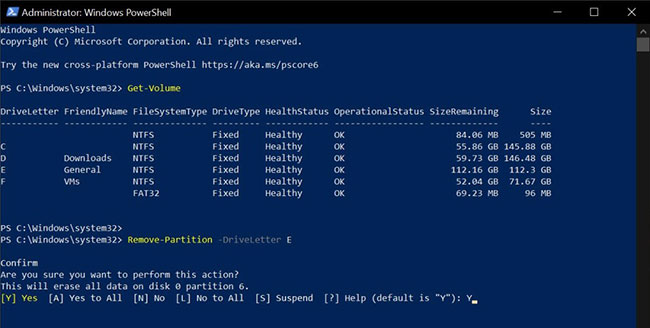
Ngay sau khi bạn xác nhận hành động, Windows PowerShell sẽ xóa phân vùng và đánh dấu phân vùng đó là chưa được cấp phát.
Vì không gian đã xóa được đánh dấu là chưa được cấp phát, nên bạn có thể sử dụng nó để tạo phân vùng mới hoặc mở rộng phân vùng hiện có. Nếu bạn muốn mở rộng phân vùng, trước tiên bài viết khuyên bạn nên sao lưu tất cả các file trong phân vùng mà bạn muốn mở rộng.
Hơn nữa, hãy sử dụng công cụ GUI của trình quản lý phân vùng, giống như công cụ Disk Management được tích hợp sẵn. Điều này đặc biệt quan trọng nếu bạn chưa bao giờ làm điều này thông qua dòng lệnh.
 Công nghệ
Công nghệ  AI
AI  Windows
Windows  iPhone
iPhone  Android
Android  Học IT
Học IT  Download
Download  Tiện ích
Tiện ích  Khoa học
Khoa học  Game
Game  Làng CN
Làng CN  Ứng dụng
Ứng dụng 








 Windows 11
Windows 11  Windows 10
Windows 10  Windows 7
Windows 7  Windows 8
Windows 8  Cấu hình Router/Switch
Cấu hình Router/Switch 









 Linux
Linux  Đồng hồ thông minh
Đồng hồ thông minh  macOS
macOS  Chụp ảnh - Quay phim
Chụp ảnh - Quay phim  Thủ thuật SEO
Thủ thuật SEO  Phần cứng
Phần cứng  Kiến thức cơ bản
Kiến thức cơ bản  Lập trình
Lập trình  Dịch vụ công trực tuyến
Dịch vụ công trực tuyến  Dịch vụ nhà mạng
Dịch vụ nhà mạng  Quiz công nghệ
Quiz công nghệ  Microsoft Word 2016
Microsoft Word 2016  Microsoft Word 2013
Microsoft Word 2013  Microsoft Word 2007
Microsoft Word 2007  Microsoft Excel 2019
Microsoft Excel 2019  Microsoft Excel 2016
Microsoft Excel 2016  Microsoft PowerPoint 2019
Microsoft PowerPoint 2019  Google Sheets
Google Sheets  Học Photoshop
Học Photoshop  Lập trình Scratch
Lập trình Scratch  Bootstrap
Bootstrap  Năng suất
Năng suất  Game - Trò chơi
Game - Trò chơi  Hệ thống
Hệ thống  Thiết kế & Đồ họa
Thiết kế & Đồ họa  Internet
Internet  Bảo mật, Antivirus
Bảo mật, Antivirus  Doanh nghiệp
Doanh nghiệp  Ảnh & Video
Ảnh & Video  Giải trí & Âm nhạc
Giải trí & Âm nhạc  Mạng xã hội
Mạng xã hội  Lập trình
Lập trình  Giáo dục - Học tập
Giáo dục - Học tập  Lối sống
Lối sống  Tài chính & Mua sắm
Tài chính & Mua sắm  AI Trí tuệ nhân tạo
AI Trí tuệ nhân tạo  ChatGPT
ChatGPT  Gemini
Gemini  Điện máy
Điện máy  Tivi
Tivi  Tủ lạnh
Tủ lạnh  Điều hòa
Điều hòa  Máy giặt
Máy giặt  Cuộc sống
Cuộc sống  TOP
TOP  Kỹ năng
Kỹ năng  Món ngon mỗi ngày
Món ngon mỗi ngày  Nuôi dạy con
Nuôi dạy con  Mẹo vặt
Mẹo vặt  Phim ảnh, Truyện
Phim ảnh, Truyện  Làm đẹp
Làm đẹp  DIY - Handmade
DIY - Handmade  Du lịch
Du lịch  Quà tặng
Quà tặng  Giải trí
Giải trí  Là gì?
Là gì?  Nhà đẹp
Nhà đẹp  Giáng sinh - Noel
Giáng sinh - Noel  Hướng dẫn
Hướng dẫn  Ô tô, Xe máy
Ô tô, Xe máy  Tấn công mạng
Tấn công mạng  Chuyện công nghệ
Chuyện công nghệ  Công nghệ mới
Công nghệ mới  Trí tuệ Thiên tài
Trí tuệ Thiên tài